შეცვალეთ და გადაიტანეთ თანამედროვე აპლიკაციები Windows 8.1-ში ამ სასარგებლო ცხელი კლავიშებით
Windows 7-მა შემოიტანა რამდენიმე ცხელი კლავიატურა დესკტოპის აპლიკაციების ზომისა და პოზიციის შესაცვლელად. შეგახსენებთ კლავიატურის მალსახმობებს:
Win + ისარი - გაზარდეთ აქტიური ფანჯარა
Win + Down Arrow - დააბრუნეთ მაქსიმალური ფანჯარა თავდაპირველ ზომაზე. თუ კიდევ ერთხელ დააჭერთ Win+Down-ს, ფანჯარა მინიმიზდება.
Win + Left Arrow - ჩაკეტეთ აქტიური ფანჯარა დესკტოპის მარცხენა კიდეზე.
Win + Right Arrow - ჩაკეტეთ აქტიური ფანჯარა დესკტოპის მარჯვენა კიდეზე.
ეს ძალიან მოსახერხებელია, არა?
მაგრამ იცით, რომ Microsoft-მა დაამატა ეს ფუნქციები Windows 8.1-ში თანამედროვე აპებისთვისაც? ვნახოთ, როგორ შეიძლება ცხელი კლავიშების გამოყენება თანამედროვე აპებში.
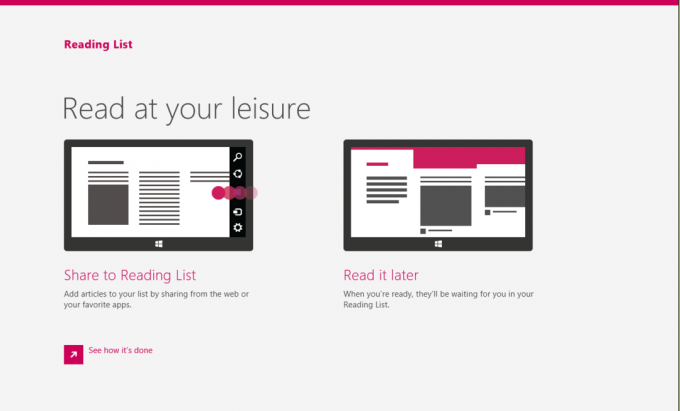
გახსენით რომელიმე თანამედროვე აპლიკაცია, მაგ. წაკითხვის სია და სცადეთ ეს ცხელი კლავიშები:
რეკლამა
-
Win + მარცხენა ისარი - ყოფს ეკრანს და აჭერს თანამედროვე აპლიკაციას ეკრანის მარცხენა მხარეს. სრული ეკრანის ხედის აღსადგენად გამოიყენეთ Win+Right მალსახმობი.
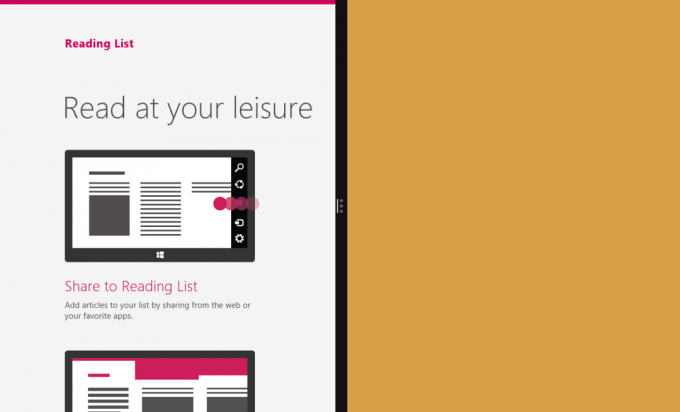
-
Win + მარჯვენა ისარი - ყოფს ეკრანს და აჭერს თანამედროვე აპლიკაციას ეკრანის მარჯვენა მხარეს. სრული ეკრანის ხედის აღსადგენად გამოიყენეთ Win+Left მალსახმობი.
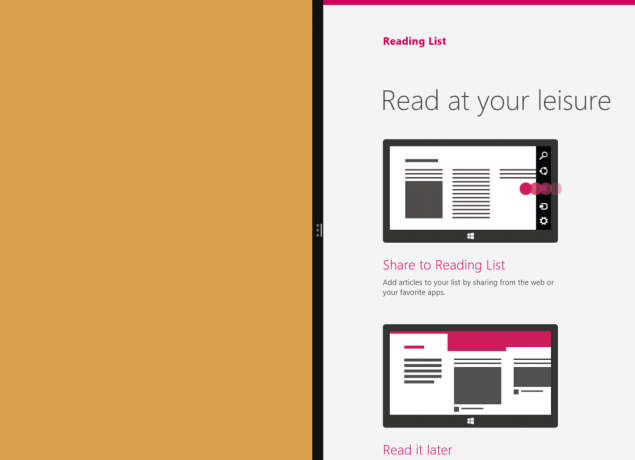
- Win + Down Arrow - გადააქვს აპლიკაცია ქვევით მის შესაჩერებლად.

ეს ქმედება თითქოს ხურავს თანამედროვე აპს, მაგრამ სინამდვილეში, ის აპლიკაცია არ არის მთლიანად დახურული და დარჩება სამუშაო მენეჯერში. Windows 8.1 ჭკვიანურად დახურავს თანამედროვე აპს თქვენთვის, როცა საკმარისად დიდხანს არ იყენებთ და გაათავისუფლებს მის მეხსიერებას.
ბონუს რჩევა: თუ დააჭერთ Win + Down-ს და გაათავისუფლებთ ქვემოთ ისრის კლავიშს, მაგრამ დააჭირეთ Win კლავიშს, მაშინ გექნებათ შანსი შეიცვალოს აზრი: დააჭირე ისრის ღილაკს Win კლავიშის დატოვების გარეშე და აპლიკაცია გააგრძელებს მუშაობას!



